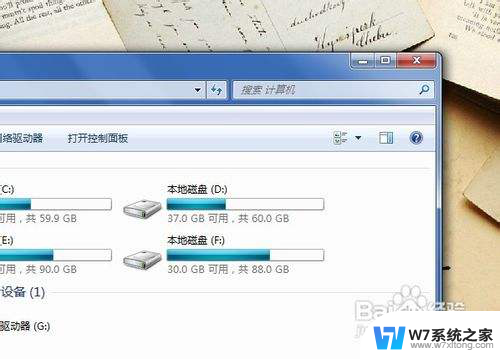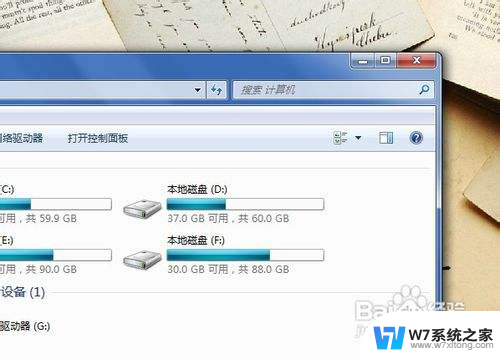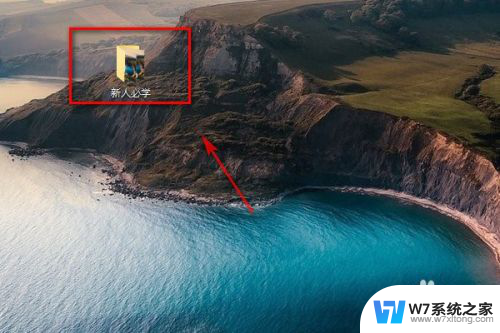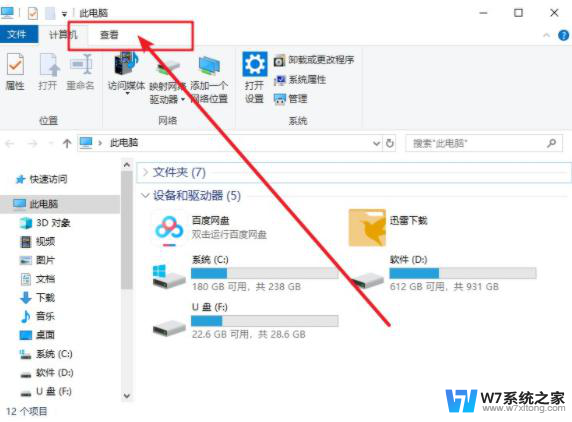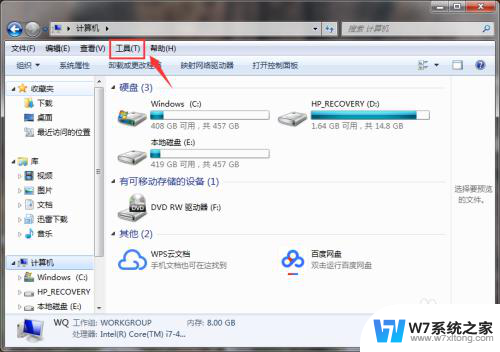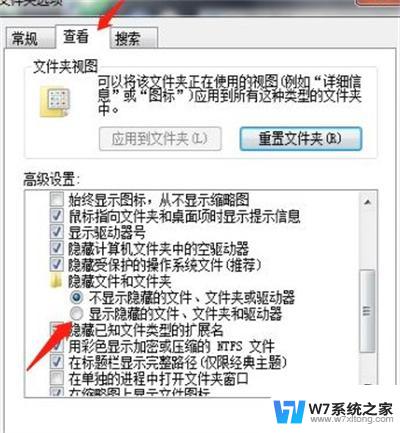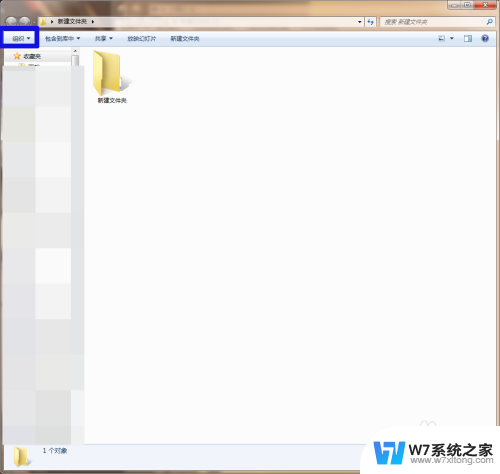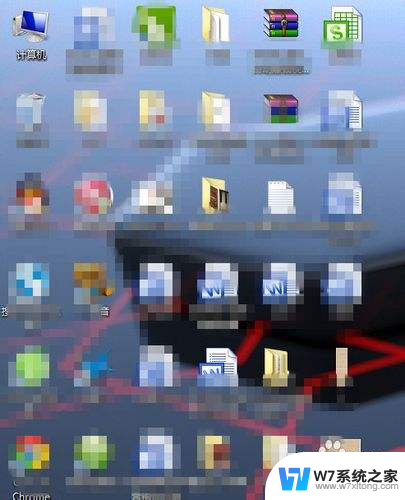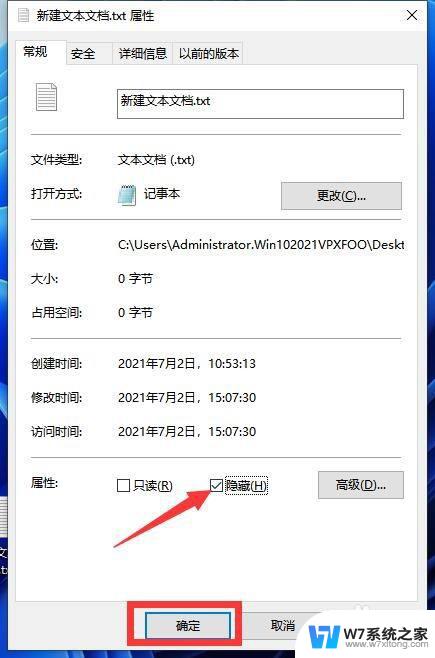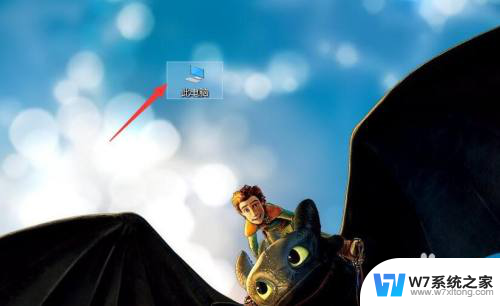电脑怎么找到隐藏文件夹 隐藏文件夹怎么显示出来
更新时间:2024-07-16 15:52:42作者:jiang
在日常使用电脑的过程中,我们可能会遇到需要找到隐藏文件夹的情况,隐藏文件夹在操作系统中并不直接显示,为了保护重要文件或者隐私信息而设置。如果想要找到隐藏文件夹,可以通过一些简单的操作来实现。同时如果想要显示隐藏文件夹,也可以通过相应的设置来完成。接下来我们将介绍电脑如何找到隐藏文件夹以及如何将隐藏文件夹显示出来。
操作方法:
1.启动电脑,打开资源管理器。

2.在资源管理器菜单栏点击“工具”,并选择“文件夹选项”。
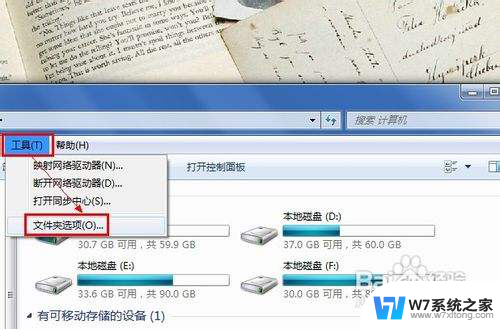
3.在弹出的窗口中,切换到“查看”选项卡界面。

4.勾选“显示隐藏的文件、文件夹和驱动器”,点击“确定”按钮即可。
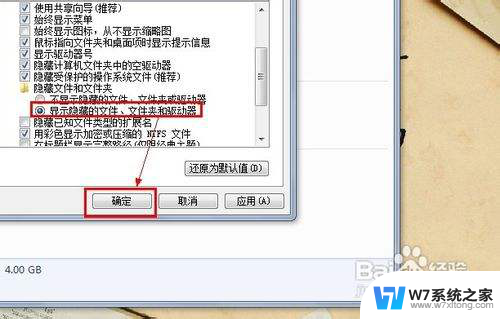
5.刷新当前文件夹,查看当前文件夹内被隐藏的文件夹。如图所示。
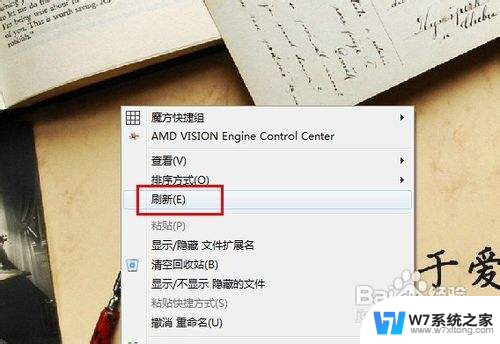

以上就是电脑如何找到隐藏文件夹的全部内容,如果您需要的话,您可以按照小编的步骤进行操作,希望对大家有所帮助。